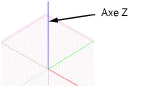Grille d’attirance
|
Outil |
Emplacement |
|
Grille d’attirance
|
Barre des attirances |
L’attirance de la grille vous permet de dessiner de façon plus précise sur des planches de présentation et des calques de dessin (voir Grille d’attirance et grille écran).
Une fois que vous avez activé l’attirance Grille d’attirance , le curseur s'accroche aux points fixes de la grille. Par exemple, si la grille est définie sur 1cm, le curseur s'accrochera alors à chaque cm. Si vous dessinez une ligne (et qu'aucune autre attirance n'est activé), les deux extrémités de la ligne se trouveront sur la grille d’attirance. Cette attirance est la seule restriction qui ne donne aucune indication visuelle. Cette restriction fait en sorte que le curseur se trouve toujours sur la grille, à moins que des attirances avec une priorité plus élevée ne soient activés.
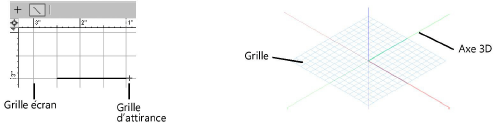
Une fois que vous avez activé l’attirance Grille d’attirance est activé, des points seront visibles sur le plan de travail. Les points n’apparaissent pas pour les plans de travail lorsque cette attirance est désactivé. Voir Apparence des plans.
Pour activer la grille d’attirance :
Sélectionnez l’outil.
Pour modifier les préférences, si nécessaire, double-cliquez, cliquez avec le bouton droit de la souris ou gardez le bouton de la souris enfoncé sur l’outil pour ouvrir la fenêtre contextuelle « Grille d’attirance » et définissez les paramètres.
Les préférences de la grille d’attirance peuvent être définies comme une partie des paramètres du document (voir Mise en page).
Cliquez pour afficher/masquer les paramètres.Cliquez pour afficher/masquer les paramètres.
|
Paramètre |
Description |
|
Grille d’attirance |
Il s'agit de la grille sur laquelle les objets sont alignés pendant le dessin si l’attirance Grille d’attirance est activé. |
|
Symétrique |
Cochez cette option pour avoir une grille écran symétrique. La valeur introduite dans le champ X est automatiquement copiée dans le champ Y. |
|
X et Y |
Saisissez les dimensions de la grille pour les axes X et Y. Le paramètre Y est grisé si vous avez sélectionné l’option Symétrique. |
|
Grille écran |
La grille place une grille visible à l'écran pour que vous puissiez garder le contact avec votre dessin. |
|
Symétrique |
Cochez cette option pour avoir une grille écran symétrique. La valeur introduite dans le champ X est automatiquement copiée dans le champ Y. |
|
X et Y |
Saisissez les dimensions de la grille pour les axes X et Y. Le paramètre Y est grisé si vous avez sélectionné l’option Symétrique. |
|
Options des deux grilles |
Vous pouvez définir ici l'apparence de la grille de référence à l'écran et à l'impression |
|
Afficher la grille |
Cochez l'option pour voir la grille écran. Il est possible que vous ne voyez pas la grille écran tandis que l'option Afficher la grille est cochée, en fonction du facteur de zoom défini. Si cette option est cochée, la grille du plan du calque actif apparaît également dans les vues 3D. |
|
Imprimer la grille |
Cochez cette option pour imprimer la grille des calques de dessin et des planches de présentation. |
|
Afficher les axes 3D |
Cochez cette option pour afficher les axes X, Y et Z dans les vues 3D (l’axe Z peut être masqué à l’aide d’une autre option). |
|
Afficher l'axe Z |
Cochez cette option pour afficher l’axe Z dans les vues 3D et pour les plans de travail.
|
|
Afficher les noms des axes (X, Y et Z) |
Cochez cette option pour que le nom des axes apparaissent sur le plan du calque actif et le plan de travail. |
|
Rétablir les préférences par défaut |
Sélectionnez cette option pour rétablir les préférences de la grille d’attirance par défaut. |

Vous n'avez pas trouvé ce que vous cherchiez ? Posez votre question à notre assistant virtuel, Dex ![]() !
!